Beskjære bilder (for bildeutskrift)
Beskjæring innebærer å velge området du vil beholde på et bilde, og forkaste resten av bildet.
Ved bildeutskrift kan du beskjære bilder i skjermbildet Utskriftsinnstillinger.
 Viktig!
Viktig!
-
Windows
Hvis du vil beskjære et bilde, angir du Skriver (Printer), Papirstørrelse (Paper Size) og Utskrift kant til kant (Borderless printing) på forhånd. Endring av disse innstillingene etter å ha beskåret et bilde vil gjenopprette bildet til slik det var før beskjæringen.
Endring av Medietype (Media Type) eller Papirkilde (Paper Source) kan også gjenopprette bildet til slik det var før beskjæringen, avhengig av valgt medietype og papirkilde. -
macOS
Hvis du vil beskjære et bilde, angir du Papirstørrelse (Paper Size) på forhånd. Endring av papirstørrelsen etter å ha beskåret et bilde vil gjenopprette bildet til slik det var før beskjæringen.
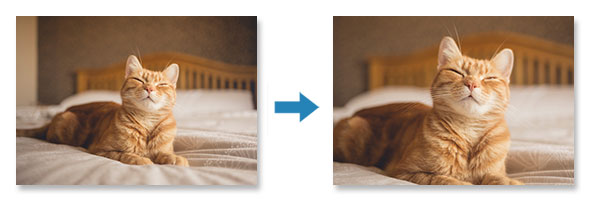
-
Velg bildet som du vil beskjære, i skjermbildet Utskriftsinnstillinger, og klikk deretter på Beskjær (Crop).
 Merk
Merk- Det valgte bildet blir merket med oransje farge.
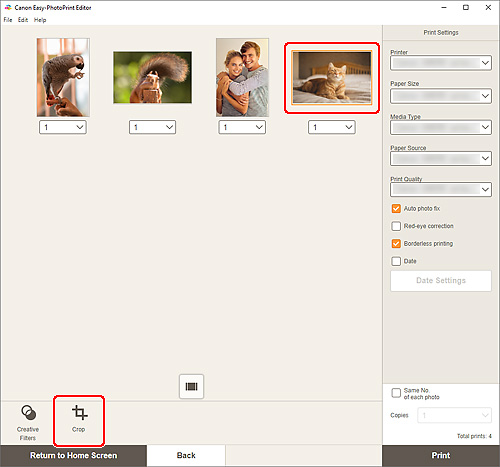
Visningen bytter til skjermbildet Beskjær.
-
Forstørr/forminsk eller roter bildet mens du forhåndsviser resultatet.
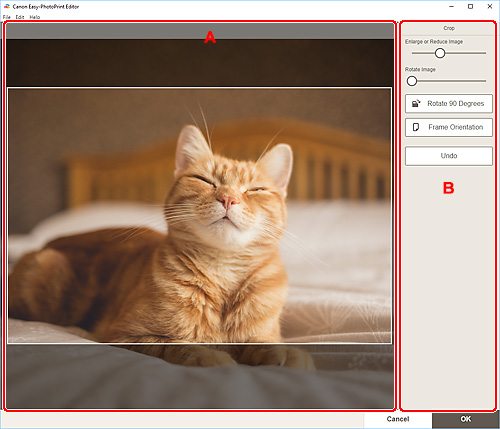
A: Forhåndsvisningsområde
Viser forhåndsvisningen av bildet som beskjæres.
 Merk
Merk- Du kan angi området som skal beskjæres ved å dra bildet.
B: Beskjær (Crop)
- Forstørr eller forminsk bilde (Enlarge or Reduce Image)
- Dra glidebryteren for å forstørre eller forminske bildet fritt.
- Roter bilde (Rotate Image)
- Dra glidebryteren for å rotere bildet med klokken.
 Roter 90 grader (Rotate 90 Degrees)
Roter 90 grader (Rotate 90 Degrees)- Roterer bildet 90 grader med klokken for hvert klikk.
 Rammeretning (Frame Orientation)
Rammeretning (Frame Orientation)- Klikk for å bytte mellom stående og liggende retning for beskjæringsrammen.
- Angre (Undo)
- Gjenoppretter bildet til slik det var før beskjæringen.
-
Klikk på OK.
Visningen bytter til skjermbildet Utskriftsinnstillinger.
